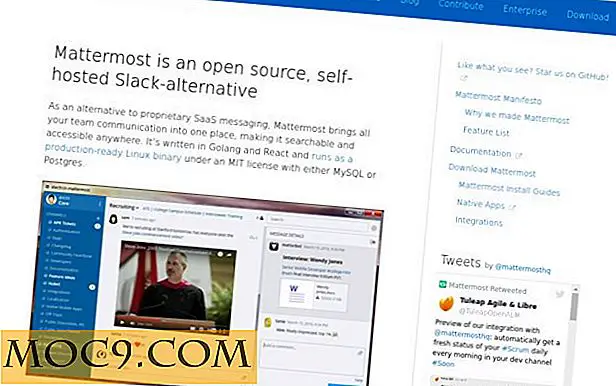Sådan stopper du popup-vinduer på Android-enheder
Pop-ups er en forfærdelig ting på smartphones, og Android er ligesom - hvis ikke mere - modtagelig for at få dem som iOS. Uanset om det er på din browser eller i en gratis app, der understøttes af annoncer, der hopper ud på dig hvert minut, er popup-vinduer stort set en daglig begivenhed ... men de behøver ikke at være.
Der er mange måder på Android til at håndtere dette voldsomme problem, og vi vil snakke dig igennem dem for forhåbentlig at stoppe popup-vinduer på din telefon til godt.

Skift din DNS
Du kan ændre DNS (Domain Name Server), som din enhed bruger til at oprette forbindelse til internettet, omdirigere den gennem f.eks. Ad Guard DNS-serveren, som har regler for at blokere annoncer og pop op-vinduer.

For at gøre dette skal du downloade en DNS Changer-app som denne, åbne den og vælg derefter at tilføje en "Brugerdefineret DNS". Indtast følgende DNS-adresser på linjerne "DNS 1" og "DNS 2":
- DNS 1 : 176.103.130.130
- DNS 2 : 176.103.130.131
Dette er DNS-adresserne til Ad Guards gratis DNS-servere. Endelig skal du bare trykke på Start, og du skal forbinde til serveren!
Prøv Adblock Browser
Adblock Plus på Android giver blandede resultater, gør jobbet ved at blokere annoncer, men potentielt racking op en frygtelig dataregning. Adblock-browseren er på den anden side en lille kendt browser, der er bedre end de vigtigste til at bekæmpe pop-ups.

Det fjerner ikke kun de fleste af disse forfærdelige pop-ups, men også bannerannoncer og standardannoncer på stedet, hvilket gør det til en fantastisk allroundpakke, hvis du er parat til at ændre din browser.
Hvis du imidlertid vil holde fast ved din eksisterende browser, læs videre.
Bloker pop-ups i Chrome til Android
Chrome er den mest udbredte Android-webbrowser disse dage, så det er fornuftigt at gøre dette til din første port for at blokere pop op-vinduer på din enhed.
For at gøre dette skal du åbne Chrome på din Android-enhed, trykke på det trepunktede menupunkt øverst til højre og derefter trykke på "Indstillinger -> Webstedsindstillinger -> Pop-ups" og skifte skyderen, så den er indstillet til at blokere pop- UPS.

Du kan også tænde Data Saver, som komprimerer forskellige elementer på en side, herunder annoncebannere og pop-ups. For at gøre dette skal du gå til "Indstillinger -> Mere -> Databrug -> Datasparer" og skifte det til "Til".

Bloker pop-ups i Firefox til Android

Firefox til Android har ikke en indbygget popup-blocker som Chrome, men hvad den har, er støtte til tilføjelser, hvilket betyder at du kan få den fremragende uBlock Origin. Du kan finde det her, og det store er, at det har masser af muligheder for tilpasning, så du kan oprette dine egne regler, blacklists, whitelists og så videre til forskellige websteder. Sikker på, du skal downloade den, men det giver dig meget mere kontrol end den indbyggede Chrome-funktion.
Eller brug bare Opera i stedet
Jeg har for nylig haft lidt rant om Opera Mini, og hvorfor er det uden tvivl den bedste browser derude til mobile enheder. Blandt andet har den den bedste indbyggede pop-up og annonceblokerer ud af de store Android-browsere, der gør et bedre arbejde med at filtrere dem end Chrome.
Relateret : 5 af de bedste Android-browsere med AdBlock-funktioner
Scan din Android-telefon til malware
Malware. Ondsindet software. Malware kan betyde spyware, ransomware og / eller adware.
Adware er malware, der leverer annoncer automatisk, og pop-upannoncer er en stor del af det. Forhåbentlig har du en slags anti-virus på din enhed; hvis du gør det, skal du sørge for at det er konfigureret til at foretage automatiske scanninger. I denne situation skal du gå ind i programmet og manuelt scanne det selv for at sikre, at pop-ups du har, ikke er adware.

Der er websteder, der også scanner din enhed. Nogle luftfartsselskaber, som Verizon, har manuelle virusscanninger, du kan gøre lige fra deres hjemmeside. Under alle omstændigheder skal du først foretage en malware-scan, inden du går ned i de dybe, mørke steder på din enhed, der kan forårsage dine pop-ups.
Nogle apps kan forårsage pop-ups for
Hvis du har fået pop-ups i et stykke tid og ikke ved, hvad der forårsager dem, så er det muligt, at de skyldes en påtrængende app, du installerede på din enhed. Tidligere har jeg fundet mange af de to-en-penny all-in-one "Cleaner" apps at være skyldige i dette.
Hvis du pludselig begynder at få pop op-vinduer og for nylig har installeret en app, er den app du lige har installeret den sandsynlige synder. Du bør spilde ingen tid i at afinstallere den (og giver den en dårlig anmeldelse i Play Butik, mens du er på det).
Hvis du fejler, skal du muligvis bare gennemgå en proces med eliminering, hvor du afinstallerer potentielle apps en efter en og kontrollerer, hvornår pop-up'erne ikke længere vises.
Denne artikel blev første gang offentliggjort i august 2015 og blev opdateret i april 2018.